FlashGet快车官方版下载安装教程
时间:2020-07-05 15:03:01 作者:无名 浏览量:47
FlashGet是一款非常受人欢迎的高速下载工具,有着良好的口碑。简单安装,快速上手,P2P下载技术和P2S技术无缝兼容,全面支持BT、HTTP及FTP等多种协议,One Touch技术优化BT下载,获取种子文件后自动下载目标文件,在高速下载的同时,维持超低资源占用,不干扰用户的其他操作。绿色安全、无广告。
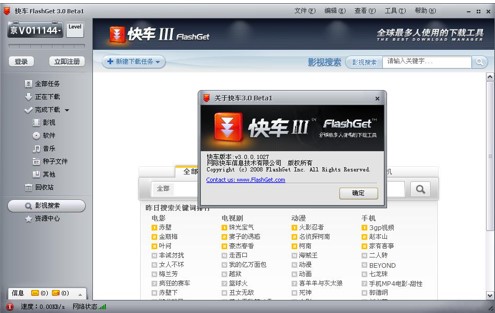
软件特色:
1.P4S全面支持HTTP、FTP、BT、eMule等多种协议
P2P和P2S无缝兼容,全面支持BT、HTTP、eMule及FTP等多种协议。 智能检测下载资源,HTTP/BT下载切换无须手工操作。 One Touch技术优化BT下载,获取种子文件后自动下载目标文件,无须二次操作!
2.崭新的资源中心,开放式扩展
影视热播,游戏地带,热门软件,精彩小游戏,热门大片首播。快车FlashGet基于车牌的好友系统,每位快车用户享有独特的车牌号作为身份标志,通过车牌可以在车库中与车友共享资源、积攒下载积分、拍车牌等。视频预览,下载完成前即可进行观看,预知影片清晰度!
3.增强的文件管理和界面
快车FlashGet文件自动分类、分组管理、下载任务备份到网络,真正成为下载管理器。即时换肤系统,内置皮肤管理器,在线下载,随时换肤!
安装教程:
1.从极速下载站下载快车FlashGet软件包后解压,双击exe开始安装
2.用户许可协议,选择我接受,进入附加任务,选择需要的,然后点击下一步
3.选择安装目录,可以默认安装到C盘或者点击浏览选择其他安装位置

快车FlashGet下载安装教程图二
4.安装中,耐心等待安装进度条完成

快车FlashGet下载安装教程图三
5.快车FlashGet安装完成,点击完成就可以打开使用了

快车FlashGet下载安装教程图四
常见问题:
一、问:点击下载链接后,快车FlashGet毫无反应,并没有弹出“添加新的下载任务”对话框,而且选择IE右键弹出菜单中的“使用FlashGet下载”后,程序还是没动静,请问如何解决?答:首先,在“选项”窗口中切换到“监视”标签页,点击“浏览器”项目中的“缺省下载程序”按钮,而后在弹 出对话框中点击“确定”按钮。如果还不能解决,则在“开始→运行”中输入regsvr32 X:Program FilesFlashGetJccatch.dll,注册Jccatch.dll文件。
二、问:有些FTP站点不支持PASV模式,有些又支持,怎么样才能在快车FlashGet中禁止PASV答:在“选项”窗口中切换到“代理服务器”标签页,编辑“直接连接”,禁止“PASV”功能即可。
快车FlashGet 3.7.0.1222 官方版
- 软件性质:国产软件
- 授权方式:免费版
- 软件语言:简体中文
- 软件大小:7752 KB
- 下载次数:14885 次
- 更新时间:2020/7/5 0:12:52
- 运行平台:WinXP,Win7...
- 软件描述:想要下载大型文件,但是IE自带的下载工具传输速度非常慢,还不支持断点续传,使用体... [立即下载]
相关资讯
相关软件
电脑软件教程排行
- 怎么将网易云音乐缓存转换为MP3文件?
- 比特精灵下载BT种子BT电影教程
- 微软VC运行库合集下载安装教程
- 土豆聊天软件Potato Chat中文设置教程
- 怎么注册Potato Chat?土豆聊天注册账号教程...
- 浮云音频降噪软件对MP3降噪处理教程
- 英雄联盟官方助手登陆失败问题解决方法
- 蜜蜂剪辑添加视频特效教程
- 比特彗星下载BT种子电影教程
- 好图看看安装与卸载
最新电脑软件教程
- 乐乐吧正版音乐影视播放器下载使用教程
- 金山卫士进行系统盘瘦身方法
- 风行视频官方版安装使用教程
- 腾讯游戏防沉迷解除操作方法
- 百度光速网游加速器安装使用技巧
- YY直播开播软件官方版安装使用教程
- QQ防沉迷解除工具使用图文教程
- Opera浏览器电脑版安装使用教程
- 360杀毒电脑版安装使用技巧
- 360加速球独立版下载使用技巧
软件教程分类
更多常用电脑软件
更多同类软件专题












